
large函数是一个Excel函数,用于在一组数中找到第k个最大值。该函数的语法如下:
LARGE(array, k)其中,array表示要进行计算的数值范围或数组,k表示要查找的第k个最大值的位置。
下面详细解释large函数的用法:
数组范围:array可以是一个包含数值的范围,如A1:A10,表示在A1到A10单元格中的数值范围内查找最大值。也可以是一个数组常量,如{1, 2, 3, 4, 5},表示在这个数组中查找最大值。
查找位置:k表示要查找的第k个最大值的位置。k必须是一个正整数,且不得超过数组范围的大小。例如,如果array是一个包含10个数值的范围,那么k的取值范围为1到10。
返回值:large函数返回数组中第k个最大值。如果k超过了数组范围的大小,函数将返回#NUM!错误。
下面通过一个示例来演示large函数的用法:
假设在A1:A10单元格中有以下一组数值:{10, 5, 8, 2, 7, 9, 3, 6, 1, 4}。
我们想要找到这组数值中的第3个最大值,可以使用large函数进行计算,函数公式如下:
=LARGE(A1:A10, 3)运行该函数后,将返回数值8,因为在这组数值中,第3个最大值是8。
同样地,我们可以使用large函数找到任意位置的最大值。例如,要找到第5个最大值,可以使用以下函数公式:
=LARGE(A1:A10, 5)运行该函数后,将返回数值5,因为在这组数值中,第5个最大值是5。
需要注意的是,如果数组中存在重复的数值,large函数将会返回重复的值。例如,如果在A1:A10单元格中有以下一组数值:{10, 5, 8, 2, 7, 9, 3, 6, 6, 4}。
我们想要找到这组数值中的第2个最大值,可以使用large函数进行计算,函数公式如下:
=LARGE(A1:A10, 2)运行该函数后,将返回数值9,因为在这组数值中,第2个最大值是9。
综上所述,large函数是一个非常有用的Excel函数,可以方便地在一组数中查找第k个最大值。它的用法简单明了,通过指定数组范围和查找位置,可以轻松地找到所需的最大值。
以上就是large函数用法详解的详细内容,更多请关注知识资源分享宝库其它相关文章!
版权声明
本站内容来源于互联网搬运,
仅限用于小范围内传播学习,请在下载后24小时内删除,
如果有侵权内容、不妥之处,请第一时间联系我们删除。敬请谅解!
E-mail:dpw1001@163.com


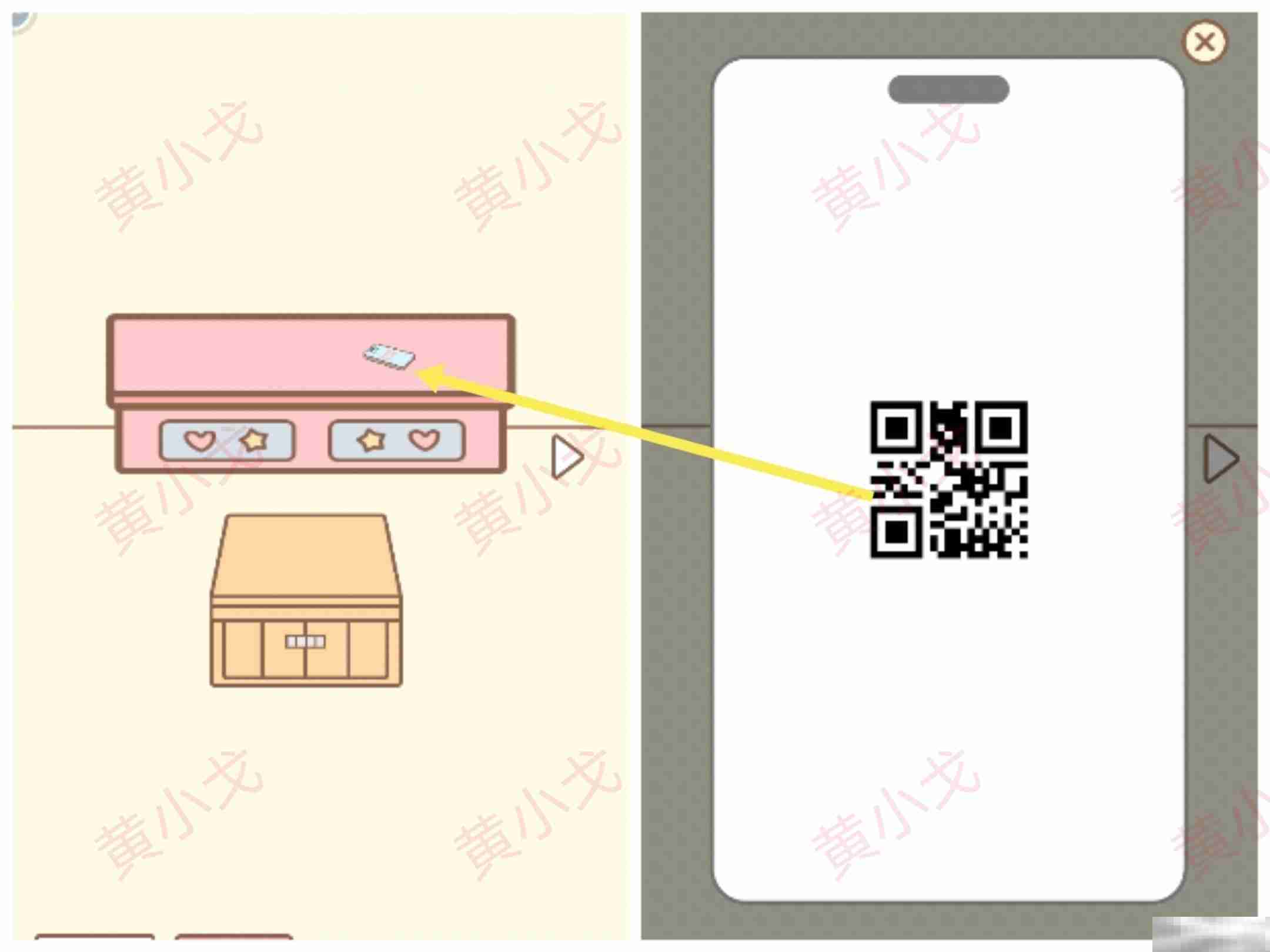






发表评论